Cómo acelerar o ralentizar los videos de YouTube
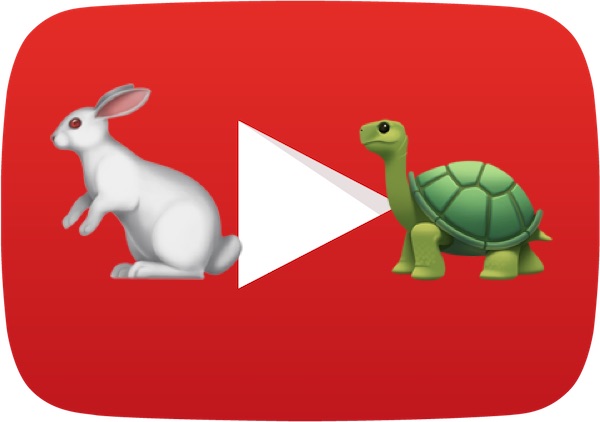
Puede acelerar fácilmente los videos en YouTube o ralentizar la reproducción de videos, todo ajustando configuraciones simples pero en gran parte ocultas y poco conocidas en el sitio web de YouTube. Este es un truco útil por varias razones, por ejemplo, si está viendo algo aburrido que desea acelerar, si desea acelerar una conversación o entrevista que está viendo, o si desea ralentizar un video para disfrutar a un ritmo más desenfadado o para entenderlo mejor.
También puede utilizar este truco para acelerar y ralentizar las canciones reproducidas en YouTube. Todo lo que necesita es un navegador web y funciona igual en cualquier computadora.
El método para ajustar la velocidad de reproducción de los videos de YouTube discutido aquí no involucra herramientas de terceros, ni descargas, ni utilidades, ni aplicaciones, nada, es nativo del cliente de YouTube.
Cómo acelerar o ralentizar la reproducción de videos de YouTube
Necesitará cualquier navegador web moderno para ajustar la velocidad de reproducción de los videos de YouTube, aunque el sistema operativo en sí no importa, lo que significa que es el mismo en Mac OS, Linux y Windows. Esto funciona con cualquier video de YouTube, ya sea un programa, un podcast, un video musical, TUTORIALES, tráiler o lo que sea. Así es como funciona:
- Por ejemplo, vaya al video que desea reducir o acelerar en YouTube.com. esta canción
- Reproduce el video como de costumbre, luego coloca el cursor sobre la barra de control de reproducción y haz clic en «Configuración»
- Haga clic en «Velocidad»
- Elija la velocidad de reproducción a la que desea configurar el video de YouTube: 0.25x, 0.50x, 0.75x, 1x (normal), 1.25x, 1.50x, 2x
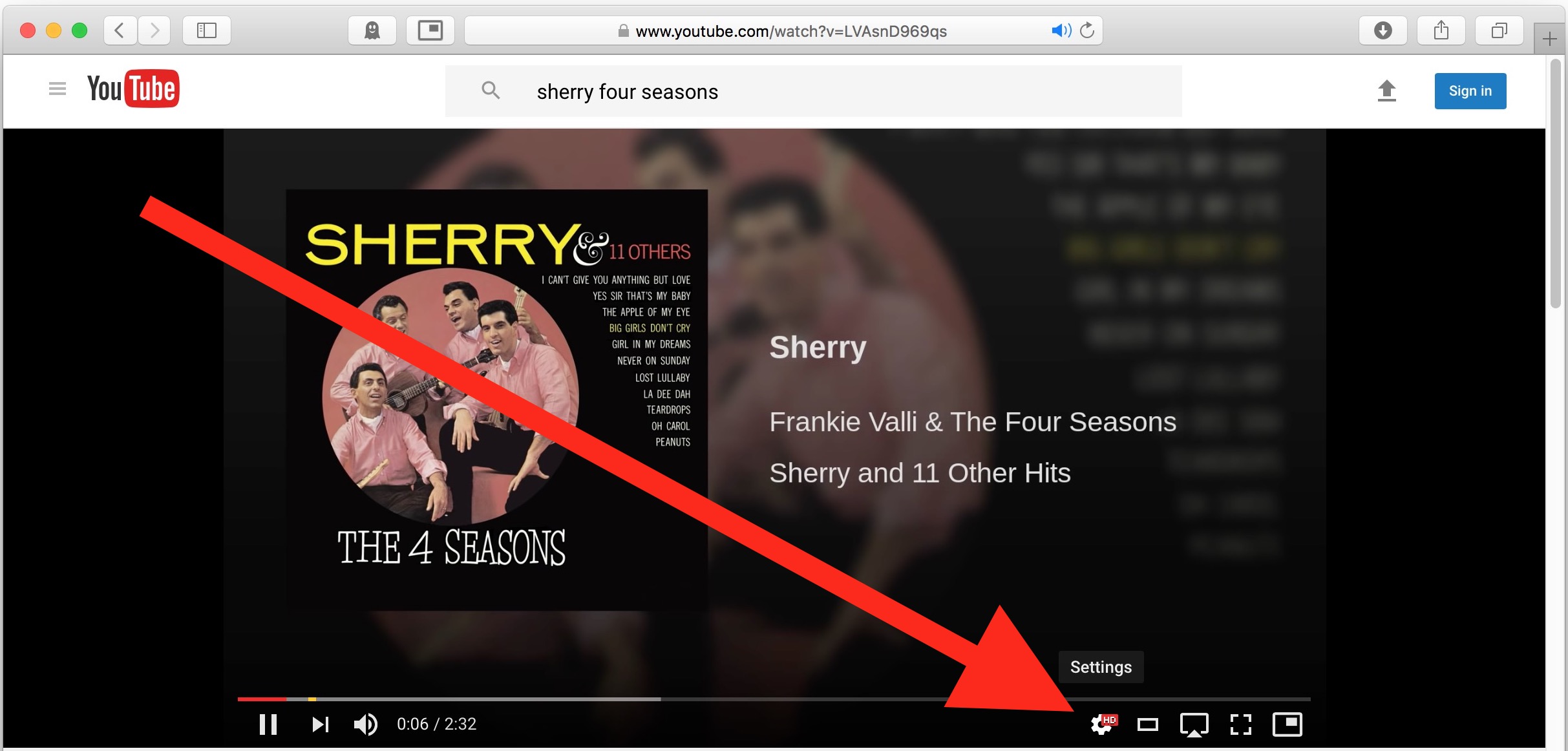
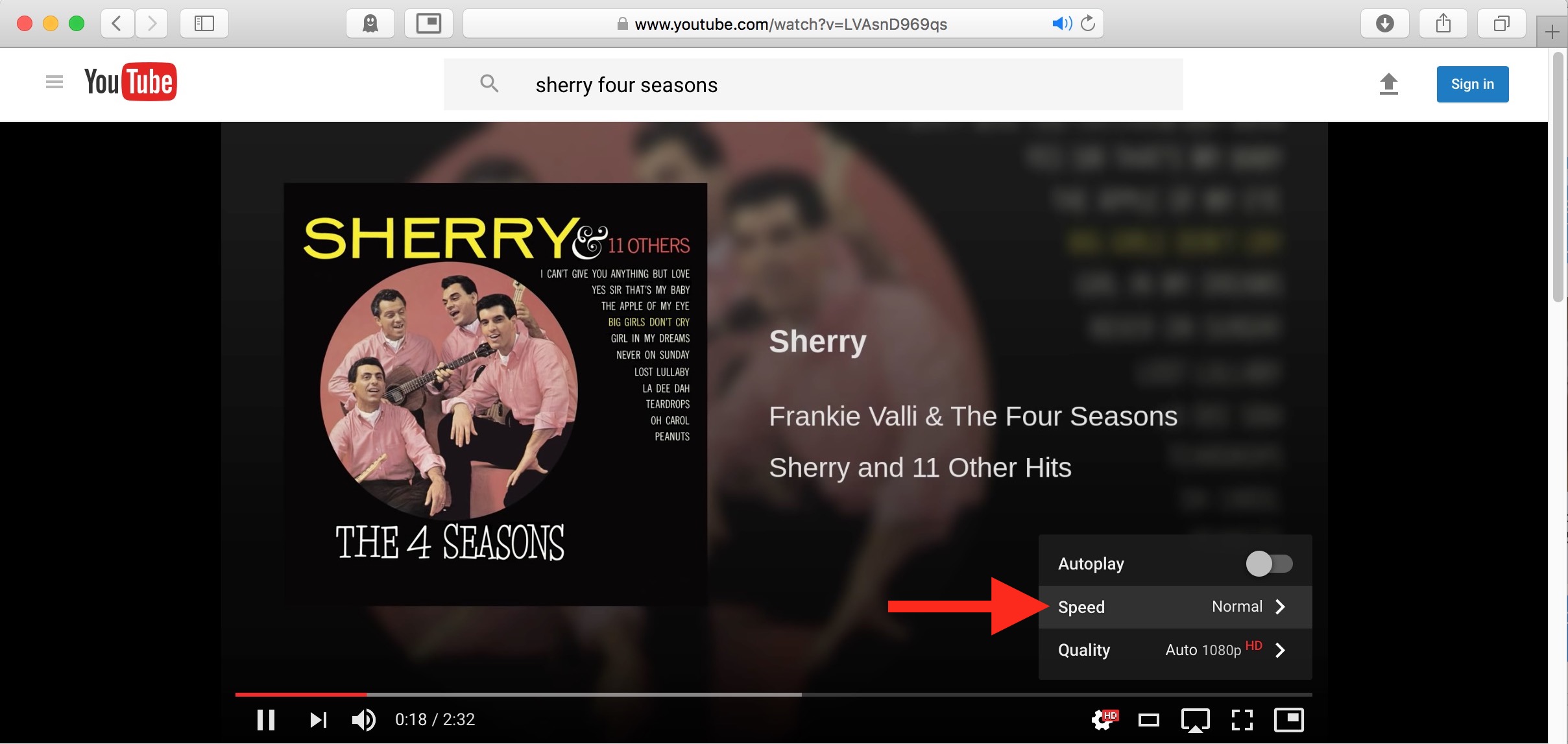
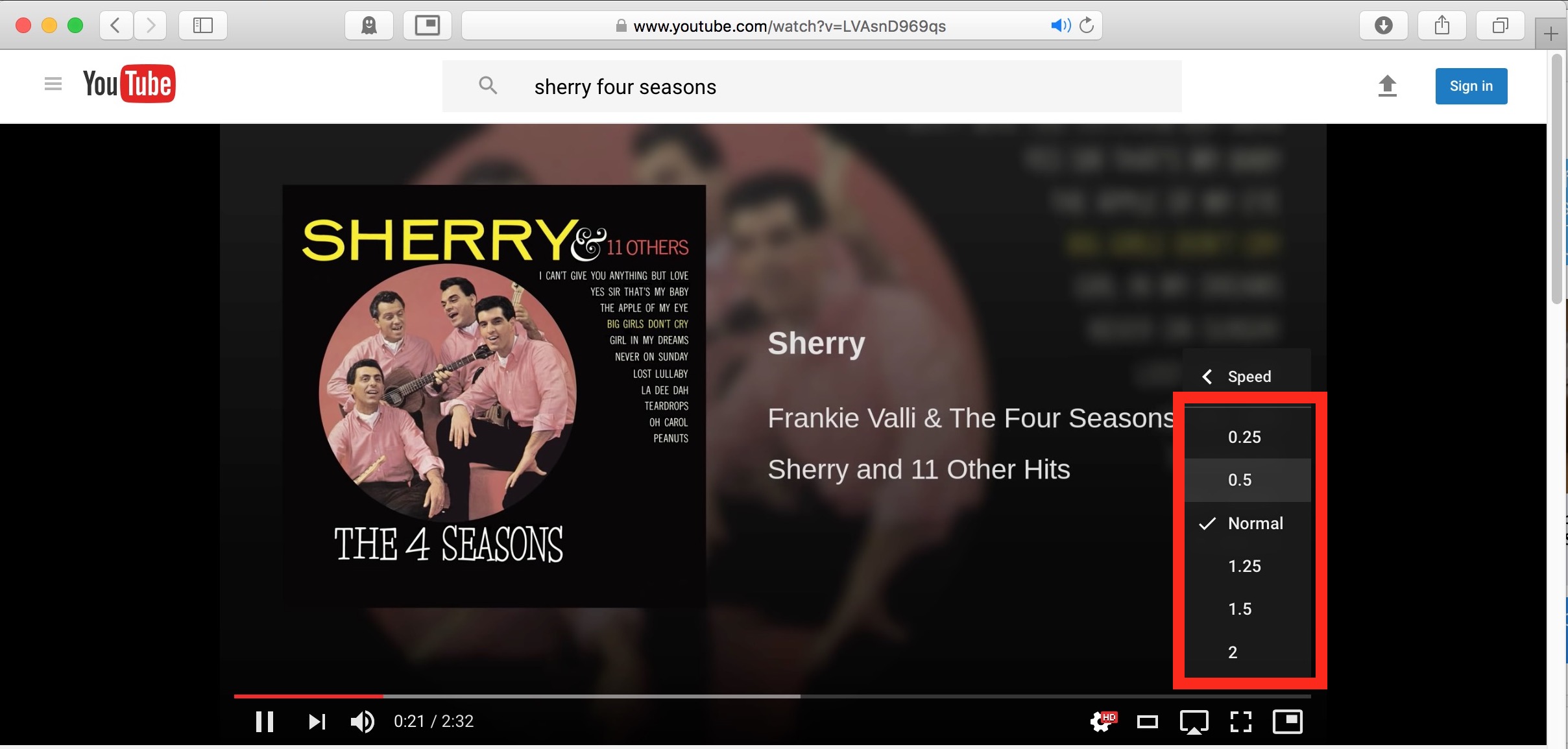
Las opciones de velocidad están en múltiplos, por lo que si desea acelerar un video, elija 1.25x, 1.50x o 2x, y si desea ralentizar un video de YouTube, elija 0.25x, 0.50x o 0.75x, en función de qué tan rápida o lenta desea que sea la reproducción.
La configuración de reproducción de YouTube parece incluir algún tipo de ajuste de tono algorítmico, por lo que si ralentiza o acelera una canción, no se volverá tan severo como un acento borroso para una reproducción más lenta o el sonido súper ardilla de una canción acelerada.
Puede usar esto hasta cierto punto para contrarrestar los efectos de los videos en cámara lenta capturados en iPhone o incluso timelapse.
Hay varias otras opciones ocultas disponibles si está caminando en YouTube, incluida la capacidad de escuchar un video de YouTube, ajustar la calidad del video HD, desactivar la reproducción automática y más. ¡Explora y diviértete, disfruta de YouTube!
Ah, y para los usuarios de escritorio que quieran hacer esto en aplicaciones nativas, los usuarios de Mac pueden avanzar y ralentizar rápidamente en QuickTime, y la aplicación VLC de terceros también le permite ajustar la velocidad de reproducción de sus videos.
